来源:小编 更新:2025-07-19 06:17:29
用手机看
电脑突然罢工了,是不是觉得整个人都不好了?别急,今天就来教你几招,让你的电脑系统工具焕然一新,恢复活力!
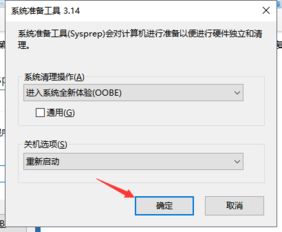
首先,你得知道,电脑系统出现问题,很多时候是因为系统文件损坏或者丢失。那么,如何修复呢?跟着我一步步来。
1. 打开命令提示符:按下“Windows键+R”,输入“cmd”,回车。
2. 运行系统文件检查器:在命令提示符窗口中,输入“sfc /scannow”,然后回车。
3. 耐心等待:这个过程可能需要一段时间,期间不要关闭电脑,也不要进行其他操作。
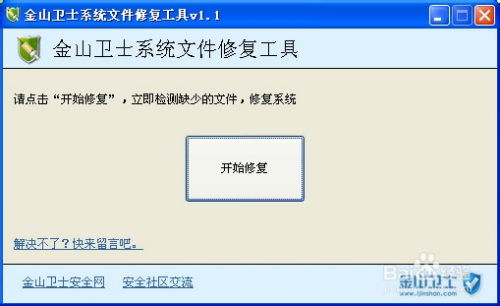
电脑用久了,磁盘空间不足也是导致系统工具出现问题的一个原因。那么,如何清理磁盘呢?
1. 打开“此电脑”,右键点击你要清理的磁盘,选择“属性”。
2. 点击“磁盘清理”,系统会自动扫描磁盘,列出可以清理的文件。
3. 选择要清理的文件,点击“确定”,然后耐心等待。
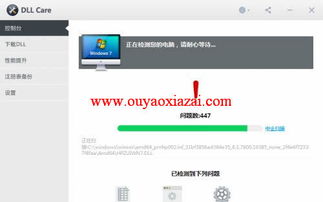
驱动程序是电脑硬件与操作系统之间的桥梁,如果驱动程序过时或者损坏,也会导致系统工具出现问题。那么,如何更新驱动程序呢?
1. 打开“设备管理器”:按下“Windows键+X”,选择“设备管理器”。
2. 查找问题设备:在设备管理器中,查找带有黄色问号或者感叹号的设备。
3. 更新驱动程序:右键点击问题设备,选择“更新驱动程序”,然后按照提示操作。
电脑启动时,如果启动项太多,也会导致系统运行缓慢。那么,如何优化启动项呢?
1. 打开“任务管理器”:按下“Ctrl+Shift+Esc”。
2. 切换到“启动”页:在这里,你可以看到所有启动项。
3. 禁用不必要的启动项:右键点击启动项,选择“禁用”。
如果以上方法都无法解决问题,那么你可以尝试重置系统。
通过以上方法,相信你的电脑系统工具已经得到了修复。不过,为了避免以后再次出现类似问题,以下建议供你参考:
希望这篇文章能帮到你,让你的电脑焕发新生!